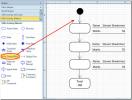Ako priložiť súbor k dokumentu v aplikácii Word Office 365
Pri písaní dokumentu musíte venovať veľkú pozornosť tomu, aké informácie v ňom vložíte. Niektoré informácie môžu byť relevantné, ale ich pridanie do toho istého dokumentu nemusí byť dobrý nápad. Existuje také množstvo informácií. Mohlo by byť užitočné pridať informácie do samostatného dokumentu a pripojiť ho k pôvodnému dokumentu. Môžete to urobiť ľahko v programe Word v Office 365. Aplikácia umožňuje priložiť k dokumentu akýkoľvek typ súboru. Po pripojení je možné súbor otvoriť z dokumentu v ľubovoľnom systéme. Takto môžete priložiť súbor k dokumentu v aplikácii Word Office 365.
Pripojiť súbor k dokumentu v programe Word
Otvorte dokument programu Word, ku ktorému chcete priložiť súbor. Uistite sa, že súbor, ktorý chcete pripojiť, je k dispozícii vo vašom systéme. Po otvorení dokumentu prejdite na kartu Vložiť na páse s nástrojmi a na paneli s nástrojmi Text vyberte tlačidlo Objekt. V ponuke, ktorá sa otvorí, vyberte možnosť Objekt. Otvorí sa nové okno. Prejdite na kartu Vytvoriť zo súboru. Kliknite na tlačidlo „Prehľadávať“ a vyberte súbor, ktorý chcete pripojiť. To je všetko, čo musíte urobiť. Ak chcete, môžete voliteľne vybrať možnosť „Zobraziť ako ikonu“.
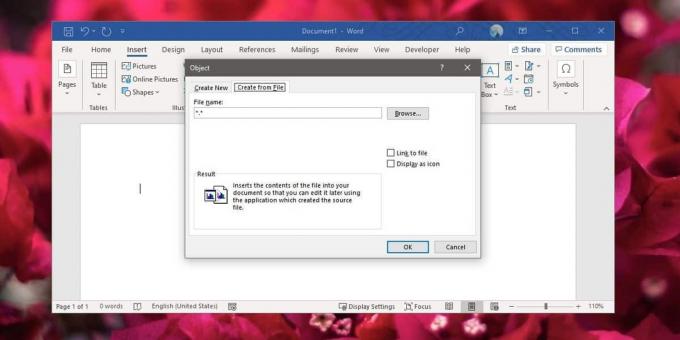
Súbor bude vložený ako objekt a rovnako ako akýkoľvek iný objekt ho môžete presunúť do ktorejkoľvek časti dokumentu. Veľkosť objektu sa dá zmeniť, ale nemôžete zmeniť jeho názov. Existuje niekoľko možností formátovania pre tento objekt z jeho kontextovej ponuky pravým tlačidlom myši.
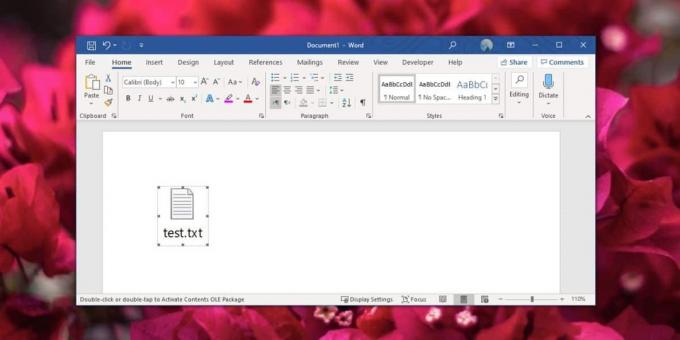
Otvorenie súboru
Súbor je možné otvoriť dvojitým kliknutím na objekt, ktorý ho predstavuje. Jedinou požiadavkou je, aby ste vo svojom systéme mali aplikáciu, ktorá dokáže otvoriť typ súboru. Ak ide o bežný súbor, napríklad obrázok alebo textový súbor, budete ho môcť otvoriť, ale na formáty ako PSD, budete potrebovať aplikáciu, ktorá dokáže otvoriť alebo zobraziť typ súboru. Po otvorení súboru ho môžete uložiť ako kópiu na plochu.
Pripájanie súborov k dokumentu ho zvýši. Veľkosť súboru, ktorý je priložený, sa pridá k dokumentu, takže čím väčší je priložený súbor, tým väčší bude váš konečný dokument. Ak k dokumentu pripájate súbor, môže byť užitočné uviesť titulok, ktorý čitateľovi dá pokyn, ako ho otvoriť.
Vyhľadanie
Posledné Príspevky
Vytváranie diagramov v MS Visio 2010 prepojením tabuľky Excelu
Microsoft Visio je vynikajúci vektorový grafický softvér, ktorý nes...
Ako zmeniť automaticky generovaný alt text pre obrázky v Office 365
Alt text je výraz, ktorý sa väčšinou spája s obrázkami, ktoré nájde...
Ako krížiť referenčné a prepojiť bunky medzi rôznymi súbormi programu Excel
Prepojenie dvoch vynikajúcich hárkov tak, aby jeden mohol čítať hod...